FAQ
Популярные вопросы
Серверы, Бекап, надежность
Команда с многолетним опытом обеспечила создание надежного хранилища данных. Серверы размещены в двух различных локациях с регулярным резервным копированием. Безопасность данных соответствует международному стандарту ISO/IEC 27001.
Про персональные доработки и изменения
Мы всегда приветствуем персональность. Обратившись в поддержку Вы можете изменить Ваш проект до неузнаваемости. Популярные изменения:
– смена ссылок, контента и текстовых описаний внутри тегов,
– изменить “Кем представлен проект”,
– Описание и наименвание проекта
– Контакты в проекте
– Внедрение чат-ботов и персонального контента.
Личный кабинет
Личный кабинет предназначен для добавления и ведения проектов на платформе Matterhub.
Регистрация личного кабинета
Зарегистрировать личный кабинет можно по ссылке:
https://lk.matterhub.ru/
ВАЖНО! Если письмо с подтверждением не пришло на указанную электронную почту – необходимо проверить папку СПАМ!
Восстановление доступа
Восстановить доступ в личный кабинет можно по ссылке:
https://lk.matterhub.ru/
1. Укажите Вашу почту
2. Подтвердите сброс пароля
3. Войдите в личный кабинет с новым паролем.
4. В разделе “Профиль” измените полученный пароль кликнув на иконку “Редактировать”
ВАЖНО! Если письмо с подтверждением не пришло на указанную электронную почту – необходимо проверить папку СПАМ!
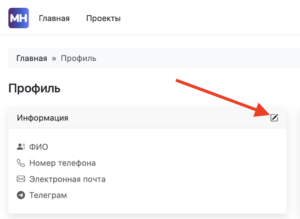
Раздел профиль
В данном разделе укажите контактную информацию.
Поле Телеграмм рекомендовано для своевременных уведомлений.
Уведомления Телеграмм
Типы уведомлений:
- О добавлении проекта – когда проект был загружен на платформу Matterhub
- Об окончании оплаченного периода за 7 дней и за 24 часа
- О переходе проекта в архив
- О завершении сборки проекта при экспорте на личный сервер
- О завершении сборки панорам 16K
Для активации уведомлений:
1. В разделе “Профиль” заполните поле Телеграм и сохраните.
2. Кликните на колокольчик для старта и активации бота уведомленией.
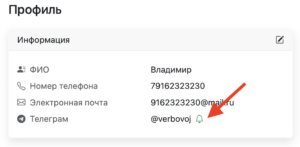
Тарификация
Раздел “Финансы” отображает текущую тарификацию по хостингу Активных проектов.

Пополнение баланса
Для пополнения баланса с помощью банковской карты или СБП воспользуйтесь разделом финансы – Пополнить.
Укажите сумму пополенения. Выберите удобный способ оплаты.
Для оплаты по счету от Юр.лица – напишите в поддержку.
Написать
Детализация баланса
Для просмотра детализации баланса перейдите в раздел Финансы личного кабинета, затем “История”.
Добавление проекта
Для добавления 3D тура Matterport в сервис необходимо в личном кабинете:
– перейти в раздел “Проекты”
– затем выбрать “Добавить проект”
– в открывшемся окне указываем ссылку на Ваш проект Matterport. Ссылка автоматически изменится на артикул проекта.
– система проверит проект на доступность. Если проект недоступен – включите необходимые параметры в Matterport.
– далее укажите период размещения проекта на платформе Matterhub.
– по завершению загрузки проекты Вы получите уведомление в telegram.
При добавлении проекта нет необходимости менять ссылки в тегах – якорях ведущих на другие проекты. При загрузке сервис автоматически заменяет ссылку matterport на matterhub.
Продление проекта
Для продления 3D тура Matterport в сервисе необходимо в личном кабинете:
– перейти в раздел “Проекты”
– напротив проекта – меню
– в открывшемся окне выбираем “Продлить”
– указываем необходимый период и подтверждаем.
Архивация проекта
При необходимости архивации проекта:
– в личном кабинете MatterHub перейти в раздел проекты
– напротив нужного проекта -меню – Архивировать
– подтвердить
Архивные проекты доступны в личном кабинете и имеют статус “В архиве”. Такие проекты можно запустить и просмотреть из того же браузера, где авторизирован личный кабинет.
*за хранение архивных проектов взымается плата.
Активация проекта из архива
Для активации проекта из Архива в личном кабинете
– напротив проекта выбираем “Активировать”
– указываем период
– подтверждаем.
После активации проект будет доступен по ссылке.
Организация хранения
В личном кабинете реализовано добавление и перемещение проектов по папкам.
Для добавления Папки:
– в личном кабинете, в разделе проекты выбрать ярлык “Добавить папку”
– добавить название папки
Для добавления проектов в папку:
– выбрать необходимы проекты
– переместить и указать папку
При удалении папки – все содержимое вернется в первую категорию.
Для изменения названия папки – напротив папки меню – редактировать.
Редактирование проектов
В личном кабинете реализована возможность редактировать проекты.
В меню проекта (напротив) вы можете редактировать наименование проекта
Установить пароль на проект
Для установки пароля доступа к проекту, в личном кабинете напротив проекта – меню редактировать. Выбираем пункт “пароль”. После установки пароля доступ к проекту будет ограничен вводом пароля. При необходимости изменения или удаления пароля – повторите действие.
Кликабельный логотип
Для установки собственного логотипа на любой проект перейдите в меню редактировать напротив проекта. Выберите логотип – редактировать.
Отредактируйте масштаб и положение.
Рекомендуем устанавливать логотип формата PNG.
При установке белого логотипа рекомендуем посмотреть видео.
Дополнительно можно указать ссылку при клике по логотипу.
Сортировка, фильтр, поиск
В личном кабинете реализована сортировка по:
Статус
– Активные (data max) -проекты с наибольшей датой активного периода
– Активные (data min) – проекты, дата у которых близка к завершению
– Архивный – проекты у которых. статус архив. Данные проекты недоступны для просмотра в сторонних браузерах.
Дополнительно реализована возможность поиска по наименованию проекта.
Поделиться проектом
Поделиться проектом.
Ссылку на проект или скопировать код frame для встраивания на сайт можно получить из меню “Поделиться” напротив проекта.
Обновление проекта
При необходимости обновления проекта с хостинга Matterport достаточно зайти в меню напротив проекта и выбрать “обновить”
Важно!!! После обновления проекта для отображения изменений УДАЛИТЕ кеш вашего браузера.
Рекомендуется: Не обновлять проекты чаще 1 раза в 12 часов. Некоторые данные кешируются на уровне, данные которого очищаются только через 12 часов.
Все изменения внесенные в рамках индивидуальной доработки проекта, при обновлении будут аннулированы.
Во время обновления проекта, обновляемая версия продолжает быть доступной по ссылке.
По завершению обновления – статус изменится на “Загружен”, в телеграм поступит уведомление с ссылкой на проект.
Удаление проекта
Экспорт проекта на собственный сервер
Экспортировать проект на собственный сервер или хостинг заказчика возможно прями из личного кабинета в разделе Экспорт в меню проекта.
Выгрузить полностью независимый проект и запустить его локально одной командой.
Инструкция: напротив загруженного проекта – меню экспорт – выбрать и подтвердить. По завершению сборки телеграмм бот уведомит ссылкой на проект. Перейдя в проект получаем ссылку на архив с инструкцией.
Требование к установке:
1. Домен любого уровня
2. PHP 8.2
3. IonCube Loader
После установки, проверить в php параметр default_charset UTF-8, а в apache2 проверить параметр AllowOverride All
2. Ввести команду: wget https://s16.matterhub.ru/uploads/RNTRCUNzgiy.zip && unzip RNTRCUNzgiy.zip
Срок действия ссылки на архив 14 дней.
Экспорт панорам 16K
Экспортировать одну, несколько или даже все панорамы в 16K из проекта возможно в личном кабинете в разделе экспорт. Напротив проекта – меню – экспорт.
Далее вкладка панорамы.
Выбирайте нужные панорамы, выгружайте и редактируйте их.
По завершению сборки заказанных панорам, телеграмм бот уведомит Вас с ссылкой на проект. Перейдя по которой вы попадете в проект, затем экспорт – панорамы – Ссылки на архивы.
Мы всегда прислушиваемся и учитываем Ваше мнение. Если у Вас есть предложения или пожелания по доработке функционала – сообщите нам.
